Подготовка данных для сервиса Yandex
Подготовка данных для сервиса Yandex
Войдите в аккаунт Yandex.
Перейдите в раздел Управление аккаунтом.
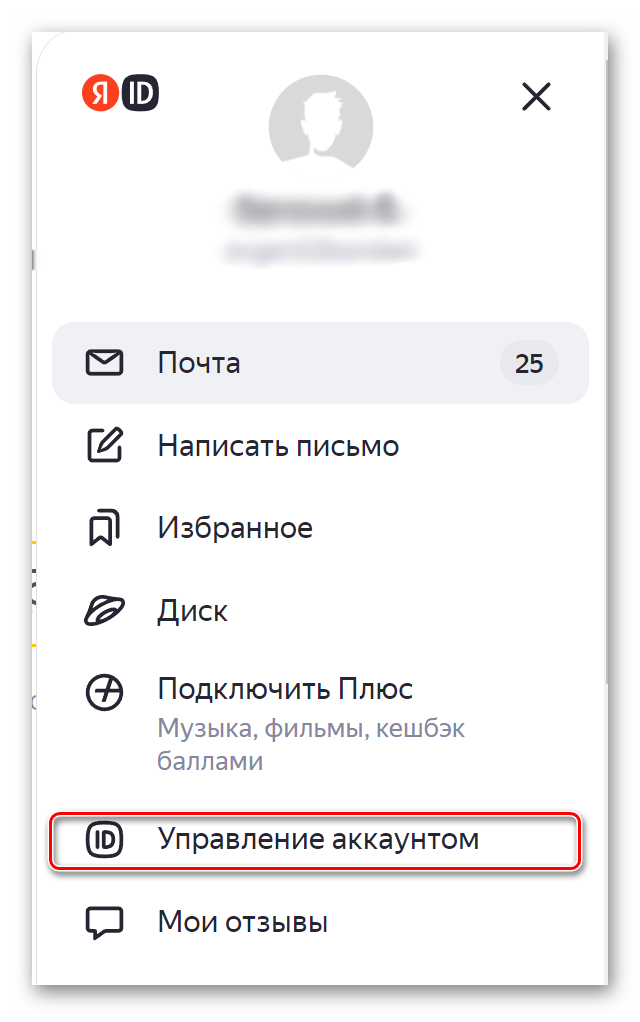
Выберите Безопасность > Пароли приложений.
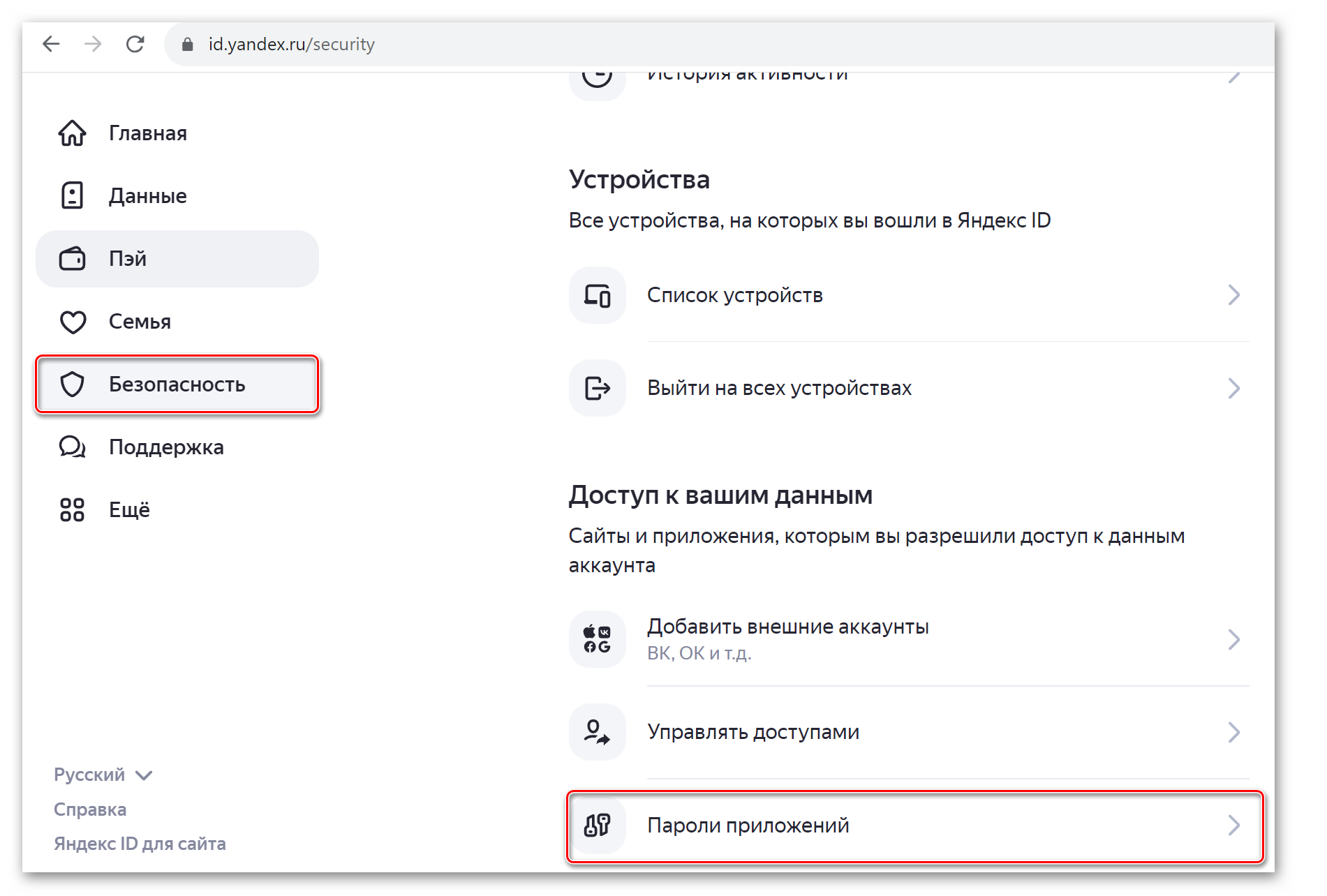
В разделе Почта придумайте имя пароля и нажмите Далее. Скопируйте отображаемый пароль.

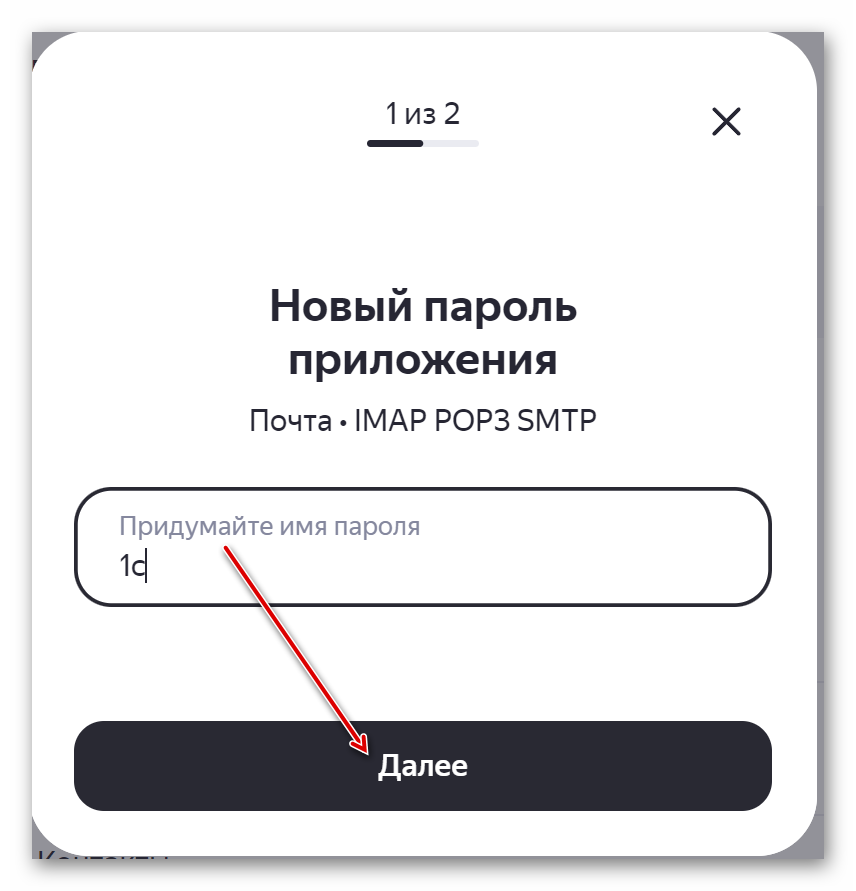

Эти пароли для внешних приложений будут использоваться при настройке почты в 1С:Салон красоты. Удостоверьтесь, что сохраняете их в безопасном месте, так как они понадобятся для успешной интеграции.
|
ВАЖНО! Если для генерации пароля для 1С требуется двухфакторная аутентификация на почтовом сервисе, необходимо предварительно включить данную функцию на соответствующем аккаунте электронной почты. |
Сведения о сервере почты:
- Входящий сервер (POP3): pop.yandex.ru
- Входящий сервер (IMAP): imap.yandex.ru
- Исходящий сервер (SMTP): smtp.yandex.ru
- Порт входящего сервера:
- POP: 995 (если используете SSL/TLS).
- IMAP: 993 (если используете SSL/TLS).
- Порт исходящего сервера:
- Обычно используется порт 587.
- Если используете SSL/TLS, порт может быть 465.
Активация доступа по протоколу POP/ IMAP
1. Войдите в свой почтовый ящик на сайте Яндекс.Почты.
2. Откройте раздел Почтовые программы
3. Включите опцию С сервера pop.yandex.ru по протоколу POP3 и/или С сервера imap.yandex.ru по протоколу IMAP.
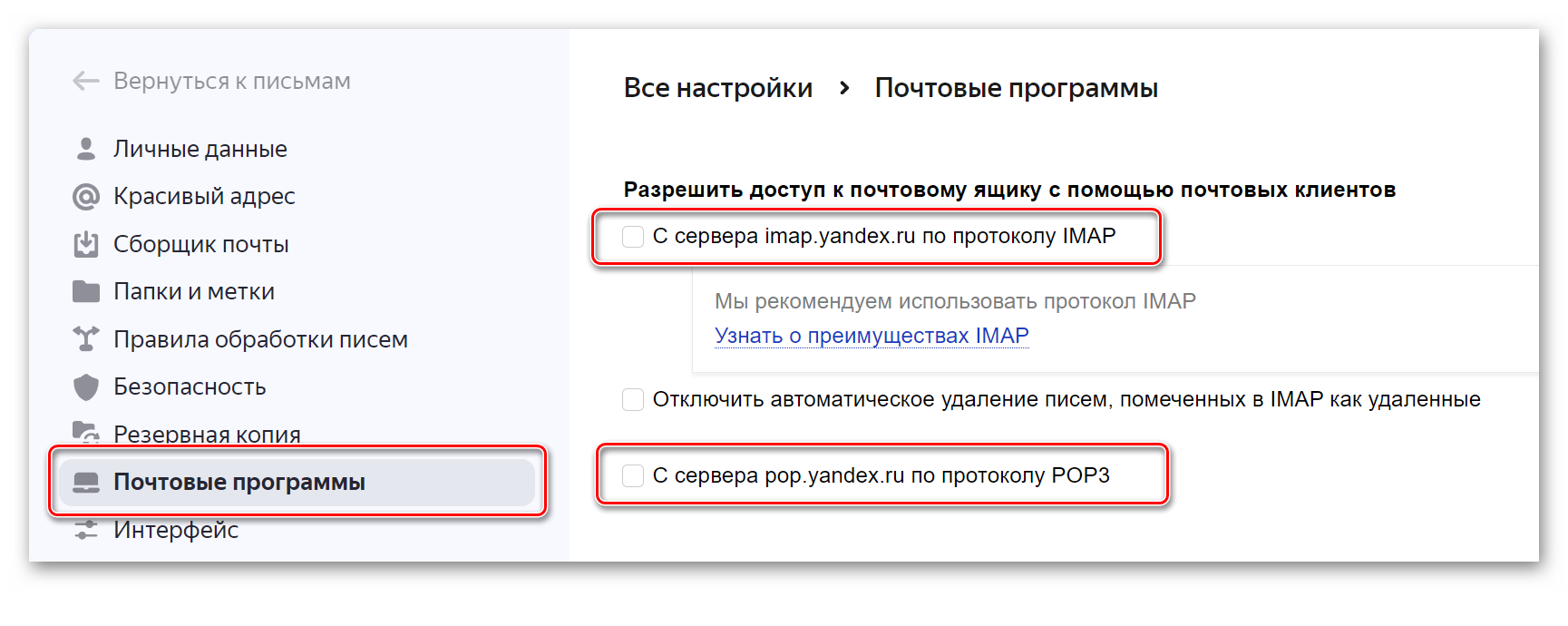
Точные шаги могут немного отличаться в зависимости от версии интерфейса. Если вы не можете найти соответствующие опции в настройках вашего аккаунта, рекомендуется обратиться к справке Яндекс.Почты или связаться с их службой поддержки для получения актуальной информации.
